- Scoprire EaseUS
- Chi Siamo
- Recensioni & Premi
- Contatta EaseUS
- Rivenditore
- Affiliato
- Mio Conto
- Sconto Education
Apple ha pubblicato la versione pubblica del suo ultimo macOS, Sequoia, il 16 settembre 2024. Questo nuovissimo sistema operativo macOS mostra un aggiornamento sia in termini di continuità che di produttività; la nuova funzionalità iPhone Mirroring e Math nell'app Note sono davvero grandi miglioramenti.
Se vuoi provare altre funzionalità eccezionali di macOS 15 (Sequoia) , ti consigliamo di scaricare macOS Sequoia. La versione pubblica di macOS Sequoia è sufficientemente stabile dopo vari test beta. Controlla se il tuo Mac supporta questa versione di macOS.

Se sei un nuovo utente Mac, non preoccuparti! Ti aiuteremo a scaricare macOS Sequoia passo dopo passo.
Metodo 1. Scarica macOS Sequoia con macOS Installer Creator
Se vuoi scaricare e installare macOS Sequoia su più di un computer Mac, puoi utilizzare un creatore di programmi di installazione macOS gratuito per creare un programma di installazione macOS Sequoia avviabile.
È anche sicuro installare macOS Sequoia in modo pulito , soprattutto quando il tuo Mac è lento o presenta dei bug. Ti consigliamo uno strumento all-in-one per aiutarti a scaricare e installare macOS Sequoia su un Mac supportato.
EaseUS Data Recovery Wizard per Mac è altamente consigliato: può recuperare dati essenziali, creare immagini disco e creare un programma di installazione per macOS Sequoia.
Puoi scaricare questa versione di prova e goderti la funzionalità gratuita di questo software per scaricare macOS Sequoia. Questa comoda funzionalità può aiutarti a installare Sequoia da USB . Oppure, puoi scaricare qualsiasi versione di macOS Sequoia se vuoi effettuare il downgrade di macOS Sequoia.
Ora, consulta la seguente guida per scoprire come scaricare macOS Sequoia con EaseUS Data Recovery Wizard per Mac:
✨Passaggio 1. Collega l'unità flash USB e scegli una versione di macOS
Avvia il software di recupero EaseUS e scegli "macOS Installer" dalle funzionalità avanzate. Inserisci una USB con più di 16 GB di spazio di archiviazione libero.
- Opzione 1: Scegli una versione di macOS che vuoi installare e una nuova finestra ti chiederà di scaricare il programma di installazione di macOS dall'App Store. Dopo aver scaricato il programma di installazione, fai clic su "Aggiorna".
- Opzione 2: se hai già scaricato il programma di installazione di macOS, seleziona "Aggiungi" e seleziona il programma di installazione che hai scaricato.
Infine, puoi scegliere "Create macOS Installer" per iniziare a creare l'installer avviabile. Puoi selezionare varie versioni di macOS come macOS Sequoia, Sonoma, Ventura, Monterey, Big Sur e versioni precedenti.

✨Passaggio 2. Cancella l'USB e crea un programma di installazione macOS
Apparirà una finestra di avviso per avvisarti che questa operazione rimuoverà tutto su questa USB. Assicurati di aver eseguito il backup dei dati e che non sia rimasto nulla di importante su questa USB, fai clic su "Cancella e crea".

✨Passaggio 3. Attendi e controlla come utilizzare macOS Installer
Il software formatterà automaticamente l'USB e scaricherà i file di installazione di macOS. Dopo aver creato l'installer di macOS avviabile, fai clic sul collegamento blu nell'interfaccia per scoprire come utilizzare il dispositivo di avvio di macOS Installer per installare macOS. Infine, fai clic su "Fine" per completare l'intero processo.

Non dimenticare di condividere questo utile programma sui social media per farlo conoscere a più utenti Mac!
Metodo 2. Scarica macOS 15 in Aggiornamento software
Nella maggior parte dei casi, gli utenti Mac possono aggiornare macOS manualmente o automaticamente tramite Mac Software Update.
Puoi abilitare il download e l'installazione automatici di macOS oppure consentire al Mac di scaricare la versione più recente di macOS.
Consulta la seguente guida per scaricare e installare facilmente l'ultima versione pubblica di macOS o la versione beta per sviluppatori di macOS Sequoia.
Passaggio 1. Fare clic sul menu Apple e scegliere "Impostazioni di sistema".
Passaggio 2. Se sono disponibili aggiornamenti, vedrai "Aggiornamento software disponibile". In alternativa, puoi fare clic su "Generale" > "Aggiornamento software".
Passaggio 3. Fai clic su "Aggiorna ora" e il Mac scaricherà macOS Sequoia.

Dopo aver scaricato macOS Sequoia sul tuo Mac, come installarlo?
Passaggio 1. Aprire il programma di installazione di macOS Sequoia e fare clic su "Continua".

Fase 2. Concordare i contratti di licenza del software per procedere.

Passaggio 3. Scegli un disco o un volume per installare macOS Sequoia. Se non vuoi installare macOS 15 su Macintosh HD, scegli "Mostra tutti i dischi…".

Passaggio 4. Tutto ciò che devi fare è attendere e non spegnere il Mac.
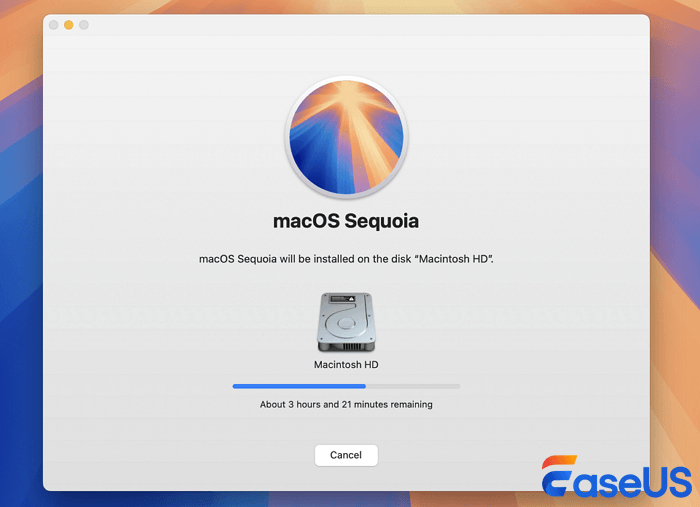
Se vuoi scaricare la versione beta di macOS Sequoia, ecco un video che può aiutarti a imparare una guida dettagliata. Questo video contiene anche introduzioni alle nuove funzionalità di macOS Sequoia.
- 00:05 Introduzione
- 00:30 Esegui il backup del tuo Mac
- 00:54 Compatibilità beta con macOS Sequoia
- 01:18 Ottieni un account Apple Developer
- 01:33 Scarica macOS Sequoia beta
- 02:29 Le nuove funzionalità di macOS Sequoia
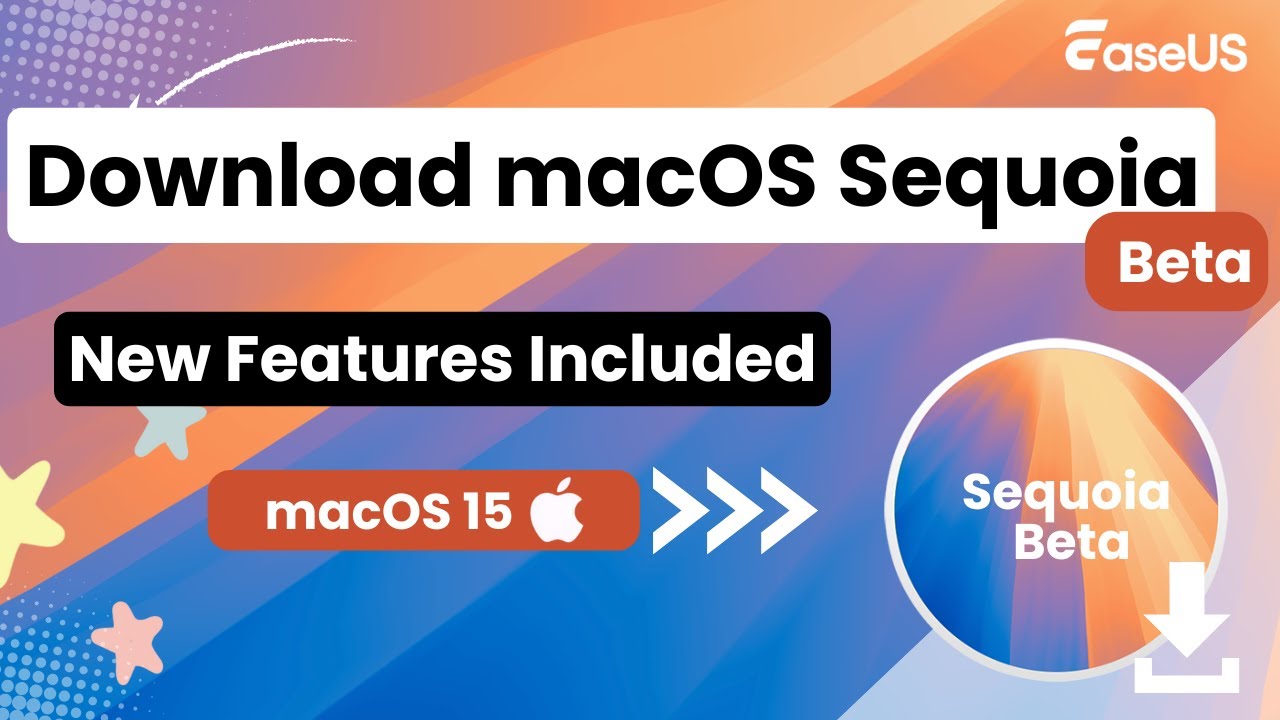
Metodo 3. Eseguire il download di macOS Sequoia nell'App Store
Sebbene non sia possibile scaricare vecchie versioni di macOS come macOS Monterey o Big Sur dall'App Store, è possibile trovare facilmente macOS Sequoia digitando macOS Sequoia nell'Apple App Store.
Puoi cliccare su "Visualizza" o "Ottieni" per scaricare macOS Sequoia quando esce il risultato. Quindi, segui le istruzioni sullo schermo per scaricare e installare macOS 15.

Conclusione
Abbiamo introdotto tre modi sicuri per aiutarti a scaricare macOS Sequoia. Supponiamo che tu debba scaricare e installare macOS Sequoia su più di un Mac. In tal caso, ti consigliamo vivamente di scaricare EaseUS Data Recovery Wizard per Mac e di creare una USB avviabile per MacOS Sequoia.
Domande frequenti sul download di macOS 15
Hai bisogno di saperne di più sul download di macOS 15? Controlla le seguenti domande frequenti:
1. Come faccio a scaricare la versione beta di macOS Sequoia?
Se vuoi scaricare macOS Sequoia beta, dovresti visitare il sito web Apple Developer e ottenere un account sviluppatore. Quindi, vai su Impostazioni di sistema > Generali > Aggiornamento software. Scegli l'opzione macOS Sequoia 15 Developer Beta, quindi fai clic su Fine.
2. Come posso scaricare macOS 15 dmg?
Di solito puoi ottenere i file DMG o ISO di macOS 15 dal sito Web ufficiale di Apple. Se vuoi la versione beta, vai al sito Web dello sviluppatore o trova alcune risorse gratuite.
3. Dovrei eseguire l'aggiornamento a macOS Sequoia?
Se utilizzi un iPhone, ti consigliamo vivamente di effettuare l'aggiornamento a macOS Sequoia. La nuova funzionalità iPhone Mirroring può aiutarti a utilizzare il tuo iPhone su macOS. Dopo i test beta, l'aggiornamento alla versione pubblica di macOS Sequoia è sicuro.
